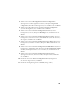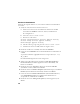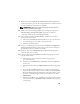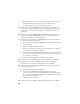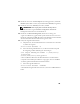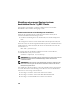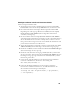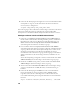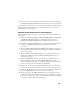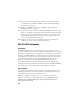Owner's Manual
162
Erstellen der Startdatenbank
Führen Sie die folgende Schritte aus, um mit Oracle ASM eine Startdatenbank
zu erstellen:
1
Stellen Sie sicher, dass Oracle Clusterware aktiv ist.
a
Öffnen Sie ein Fenster mit einer Befehlszeile. Klicken Sie auf
Start
und wählen Sie
Ausführen.
Geben Sie
cmd
ein, und drücken Sie
die <Eingabetaste>.
b
Geben Sie
crsctl check crs
ein.
c
Die Antwort sollte lauten:
Cluster Synchronization Services appears healthy
Cluster Ready Services appears healthy
Event Manager appears healthy
d
Falls dies nicht angezeigt wird, geben Sie
crsctl start crs
ein.
e
Schließen Sie das Fenster
cmd,
indem Sie eingeben:
exit.
2
Klicken Sie auf Knoten 1 auf
Start,
und wählen Sie
Ausführen.
3
Geben Sie im Feld
Ausführen
den nachstehenden Befehl ein und klicken Sie
auf
OK:
%Systemlaufwerk%\app\Administrator\product\11.1.0\
db_1/dbca
Der Datenbankkonfigurationsassistent wird gestartet.
4
Wählen Sie im
Begrüßungsfenster die Option
Oracle Real Application
Clusters Database
(Oracle Real Application Clusters-Datenbank), und
klicken Sie auf
Weiter.
5
Klicken Sie im Fenster
Operations
(Aktionen) auf
Create a Database
(Datenbank erstellen) und danach auf
Weiter.
6
Klicken Sie im Fenster
Database Templates
(Datenbankvorlagen) auf
Custom
Database
(Benutzerdefinierte Datenbank) und danach auf
Weiter.
7
Geben Sie im Fenster
Database Identification
(Datenbankidentifikation)
unter
Global Database Name
einen globalen Datenbanknamen wie
singledb
ein, und klicken Sie auf
Weiter
.
8
Klicken Sie im Fenster
Management Options
(Verwaltungsoptionen) auf
Weiter.